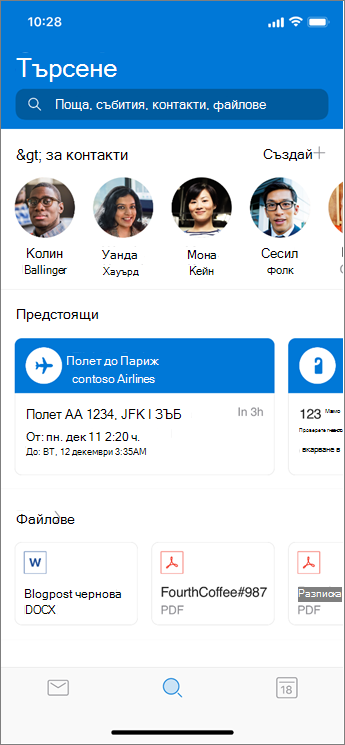Съвети за Outlook за iOS и Android
За повече указания за Outlook за iOS и Android отидете тук.
Управление на известията
-
Отидете на настройки > уведомления под поща.
-
Променете имейл акаунтите, за които искате да виждате известия.
-
Задаване на известия по имейл за фокусирани и други входящи кутии, "фокусирани Входящи", "любими хора" или " няма".
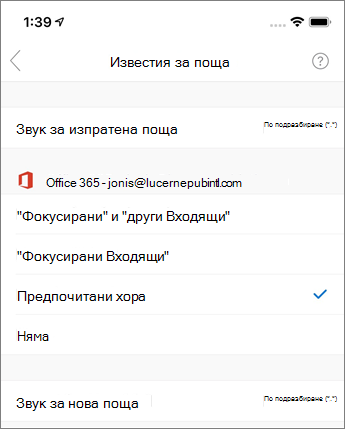
Промяна на опциите за плъзгане
Когато за първи път плъзгате по имейл, Outlook ще ви помогне да настроите предпочитаните си действия за бързо плъзгане. За да актуализирате вашите настройки:
-
Изберете настройки > Опции за плъзгане.
-
Изберете опциите, които искате, за да плъзгате надясно и да плъзгате наляво.
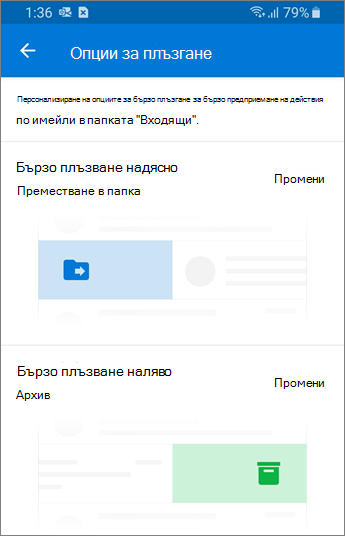
Добавяне на автоматичен отговор
-
Изберете Настройки.
-
Изберете имейл акаунт.
-
Изберете автоматични отговори и го включете.
-
Изберете дали искате да отговорите на всички , или да отговорите само на моята организация. Ако отговаряте на всички, изберете дали искате да използвате различни съобщения.
-
Поставете отметка в квадратчето, когато сте готови.
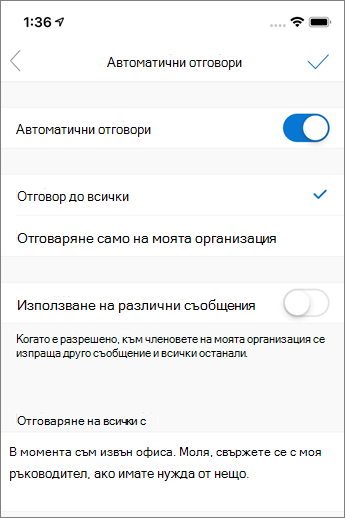
Намирате това, от което имате нужда
Нашата Интелигентна търсачка ще ви помогне да намерите най-важните хора, събития, предстоящи данни за пътуване, пакетни доставки, резервации за ресторант и документи, без да се налага да въвеждате нищо. Докоснете двукратно иконата за търсене за търсене по ключови думи.
Ако това е скорошен прикачен файл, можете да отидете в раздела търсене и да потърсите в секцията файлове или да въведете ключова дума или име на лицето, на което сте изпратили файла.